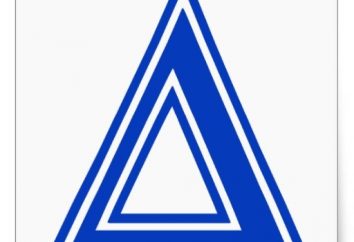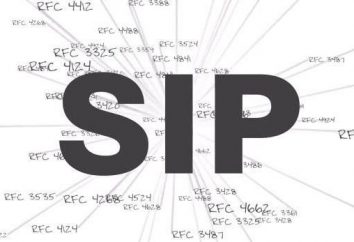Como mesclar camadas no Photoshop: conselhos práticos
Poucas pessoas ainda não ouviu falar de um high-end gráficos raster editor tais gráficos como o Photoshop. Internet é, literalmente, "cheia de" imagens editadas ou criados graças às capacidades deste programa. Às vezes, encontrar uma imagem incomum, o usuário tem dúvidas de que o que ele vê na frente dele – a foto original ou um produto da imaginação humana, dominou as sutilezas de processamento de imagem.
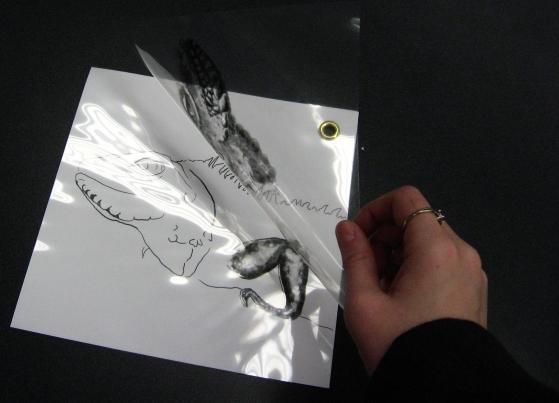
Esta situação leva ao fato de que mais e mais pessoas prestam atenção ao Photoshop, tentando aprender como usar suas diversas ferramentas. Neste ponto, o usuário encontra-se com o conceito básico como camadas no Photoshop.
Então, o que é e o que é? Como mesclar camadas no Photoshop? Apenas cuidadosamente estudadas as respostas a estas perguntas, o usuário é capaz de dizer com certeza que ele tinha dominado as habilidades básicas em Photoshop. Layer – é um dos elementos de imagem, que realizam várias manipulações. Na verdade, você pode editar cada elemento da imagem sem afetar o resto.
Todas as ações são realizadas através de um especial da barra de ferramentas, localizada na parte inferior direita da janela do programa. Lá você pode criar, editar ou mesclar as camadas no Photoshop. Inicialmente, a imagem é importado para o ambiente do programa, bloqueou o acesso às camadas. Para remover a proibição, você deve clicar duas vezes no ícone com a imagem de um ícone de cadeado. Crie uma nova camada é formada por pressionar um botão localizado na parte inferior da janela.

No processo, você precisa considerar a localização do painel Layers. Esta verificação é especialmente importante para executar antes de mesclar as camadas no Photoshop, caso contrário, o resultado pode ser o oposto ao esperado. Isto é devido ao fato de que cada "camada" superior se sobrepõem aquelas localizadas abaixo. Por conseguinte, a porção das camadas mais baixas podem ser visível apenas através das áreas transparentes dispostas acima. Se as "janelas" não está presente, e as camadas mais baixas de todos não será visível no resultado final.
Depois de completar todos os passos necessários para edição, você deve preparar um arquivo para impressão, especialmente se ela tem um grande formato. Nestes casos, uma vez mais, precisamos saber como mesclar as camadas no Photoshop. Isso é feito para reduzir o "peso" de imagens. Além disso, é mais fácil para imprimir, pois não há necessidade de um computador poderoso, com mais memória RAM. Mesclar, você pode "Layer – Merge Layers". Um resultado similar irá utilizar a combinação de teclas «Ctrl + E».

No entanto, muitas vezes há situações em que um dos objetos na imagem requer processamento em várias etapas. Neste caso, não o suficiente para saber como combinar as camadas no Photoshop. Você deve ser capaz de alocar específico e trabalhar com eles!
Para estes fins, a maneira mais fácil de usar o seguinte algoritmo. Primeiro é preciso distinguir a primeira camada, pressionando-o com o botão esquerdo do mouse, mantendo «Ctrl» chave. rato, em seguida, lançar o próximo, sem soltar o «Ctrl». Uma vez selecionado todas as camadas necessárias, clique no botão direito do mouse em qualquer um deles. Como resultado menu pop-up que vai oferecer "Merge Layers" ou "fundir-se com o fundo." O texto do menu depende da versão do programa.
Sabendo estes "princípios", você pode começar a experiência no Photoshop, aprendendo algumas de suas ferramentas e melhorando as suas competências neste editor popular.